iMacのメモリは8GBではダメ?増設をして何が変わったか。注意点とその感想も。

気がついたら、作業工程を撮影していませんでした。このブログにありがちの、「全部終わった後の写真」ですみません。
ちなみに、iMacのメモリ増設はオフィシャルの説明で十分なほど簡単ですよ〜。

- iMac にメモリを取り付ける - Apple サポート
スポンサーリンク
表題の画像の通り、今回も8GBを2枚追加で突っ込んでみました。
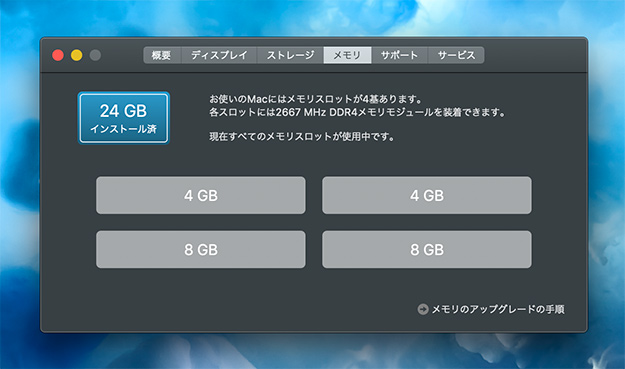
元々挿してあった4GB✕2枚に加えて、今回も合計24GBとなりました。また今回初めて気がつきましたが、Macはデュアルチャネル※で動いているかのチェックのしようがないんですかね?(あったら教えてください)。
※デュアルチャネル:同メモリを対に挿すことで、データの転送速度を上げる技術。
いずれにしても、メモリはなんとなく昔から、
「黙って同じものを2枚セットで挿せば良い」
という風習があり、今回も8GBを2枚購入。
出荷時の8GBではダメだった?!
今までのiMacも、なんとなく「8G✕2枚」を増設して計24GBで使っていましたが、前回は増設したメモリに不具合が生じたために抜くことを余儀なくされて、しばらくは8GBで運用していました。
↓そのときの悲しい記事は以下です。
結論から言ってしまうと、通常使用+α程度であれば8GBでも特に大きな問題はありません(私の場合はいつも、Dropbox、Google Drive、Thunderbird、Photoshop、Illustratorあたりは常に立ち上げた状態での使用環境です)。
しかし24GBに慣れていた私が8GBになったことで、、、
思わぬ箇所で待たされたり、思わぬ箇所で挙動がおかしかったりというような現象は、致命的ではないまでもうっすらと感じるようになっておりました。
メモリの増設を迷っていらっしゃる方向けにわかりやすく言うと、「今まで10秒でできていたものが11秒になった」という表現がわかりやすいでしょうか。
これを「遅くなった」と解釈するか「同じだ」と解釈するか。
もちろんメモリ領域が増加することでPCの安定度が増すのは揺るぎない事実ですが、体感速度としてはその程度の効果であり、「極速」を求める場合は最適解にはなりませんのご注意ください(作業内容にもよりますが)。
あえて悪く言うのであれば、「通常使用では気づかないレベル」です(笑)。なのでまぁ、売っているiMacは8GBで十分事足りているのでしょう。
ちなみに、Photoshopあたりをガンガン使われる方の推奨メモリは、オフィシャル的には16GBくらいらしいです。とはいえ私もガンガン使いますが、どうなんでしょうかねぇ、というのが正直なところ(笑)。
ですが、メモリ領域は多いことに越したことはありませんので、半分は「おまじない的な意味」も込めての増設です。
では逆に、恐らくハッキリと「8GBでは足らない」と言われる作業内容としては、「毎日一定時間の動画エンコードを行わなければならず(ユーチューバーなど)、それにかかる時間がそのままランニングコストとなる」という場合くらいかな、と考えております。つまり、PCに大きく負荷をかける作業が日常の方。
まぁでもやはり、私も結局増設してしまいました。
後は、前回散々苦しめられた、OSのメジャーアップデートがすんなりできるかが問題ですね(笑)。
この結果はまた秋に。
まとめると、とにかく速度を求める場合は、メモリの増設は確実に「一つの手段」であることは間違いないですが、期待するほどの「体感速度」は得られないかと思いますので、過度な期待は厳禁です。
↓OSのアップデートで散々苦しめられた、2014〜2015年の関連記事です。
【解決!】Mac OSX 10.10 Yosemiteにアップデートできない。ダウンロード中に破損したか不正に変更された可能性?サポートへTELしてみた。
【解決!】Mac OSX 10.11 El Capitanにアップデートできない。ダウンロード中に破損したか不正に変更された可能性?もう同じ手はくらいません。
↓今回増設したメモリはこちら。一時期よりは少し落ち着いてきましたが、まだまだメモリの高騰は続いていますかね。
